附註: 本文已完成其任務,將於不久之後淘汰。 為了避免造成「找不到網頁」問題,我們將在我們能掌握的範圍內,移除所有連往本文的連結。 如果您建立了連往本頁面的連結,請將之移除,與我們一同維持網路暢行無阻。
建立 圖表之後,您可以在有座標軸的圖表中,將座標軸標題新增到水準和垂直座標軸。 您無法將它們新增到沒有座標軸的圖表,例如圓形圖和環圈圖。
就像您可以 新增的圖表標題一樣,座標軸標題可協助查看圖表的人瞭解資料是什麼。
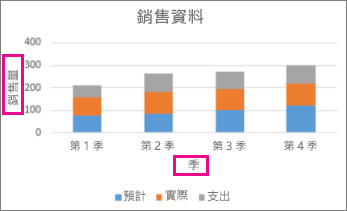
以下是新增座標軸標題的一些功能:
-
如果您在功能 區上看到 [檢視> 按鈕,請按一下該按鈕,然後按一下 [ 編輯>。
如果您在 功能區上 看到編輯按鈕,就可以新增座標軸標題了。
-
按一下圖表中的任何位置,即可在功能區 上顯示 [圖表> 按鈕。
-
按一下[座標>標題的圖表,指向 [主水準軸標題或主要垂直軸標題,然後按一下您想要的座標軸標題選項。
![[主水平軸標題] 和 [主垂直軸標題] 選項](https://support.content.office.net/zh-tw/media/9cd043d0-9f60-4f45-8c41-ed24305c6232.png)
-
在標題 文字方塊 中,輸入座標軸的標題。
若要在標題中開始新的一行,請按 Enter。
![[編輯標題] 方塊](https://support.content.office.net/zh-tw/media/fe66ace0-3947-44ee-9217-ea305bb5703b.png)
編輯或移除座標軸標題
您可以變更座標軸標題,或將其從圖表中移除。
-
按一下圖表中的任何位置以顯示 [ 圖表圖>按鈕。
-
按一下[座標>座標軸標題>主水準軸或主垂直軸標題的圖表。
-
請執行下列其中一個動作:
-
若要變更標題,請按一下 [編輯 水準座標軸標題 或 編輯垂直軸標題 ,然後編輯標題 文字方塊中的 文字。
-
若要移除標題,請按一下 [ 無。
-










